
Заглавная страница Избранные статьи Случайная статья Познавательные статьи Новые добавления Обратная связь FAQ Написать работу КАТЕГОРИИ: ТОП 10 на сайте Приготовление дезинфицирующих растворов различной концентрацииТехника нижней прямой подачи мяча. Франко-прусская война (причины и последствия) Организация работы процедурного кабинета Смысловое и механическое запоминание, их место и роль в усвоении знаний Коммуникативные барьеры и пути их преодоления Обработка изделий медицинского назначения многократного применения Образцы текста публицистического стиля Четыре типа изменения баланса Задачи с ответами для Всероссийской олимпиады по праву 
Мы поможем в написании ваших работ! ЗНАЕТЕ ЛИ ВЫ?
Влияние общества на человека
Приготовление дезинфицирующих растворов различной концентрации Практические работы по географии для 6 класса Организация работы процедурного кабинета Изменения в неживой природе осенью Уборка процедурного кабинета Сольфеджио. Все правила по сольфеджио Балочные системы. Определение реакций опор и моментов защемления |
Пошук даних на завантаженій сторінціСодержание книги Похожие статьи вашей тематики
Поиск на нашем сайте Пошук необхідних даних, що містяться на завантаженій сторінці, виконується у діалоговому вікні, що викликається послугою головного меню Редагування/ Знайти на цій сторінці (рис. 6).
Рис. 6. Діалогове вікно пошуку даних у завантаженні стортці
2.У поле Знайти текст увести слово, словосполучення, яке необхідно знайти, встановити необхідні параметри пошуку. 3.Натиснути на кнопку Знайти для пошуку введених даних. Збереження завантаженої сторінки Збереження завантажених сторінок для подальшого локального використання здійснюється послугою головного меню Файл / Зберегти сторінку як... або послугою контекстного меню Зберегти сторінку як.... 1. Викликати з головного меню Mozilla Файл / Зберегти як.... 2.У діалоговому вікні Зберегти як обрати папку для збереження, назву файла. 3.У полі Тип файлів обрати спосіб збереження Web-сторінки (рис. 7). Для збереження Web-сторінки разом із графічними зображеннями необхадно обрати у списку Web-сторінку, повністю. Лише текстові дані Web-сторінки можна зберегти, вибравши у списку Web-сторінка, лише html. 4.Натиснути на кнопку Зберегти. 5.
Рис. 7.Діалогове вікно збереження Web-cmopiнок
1. Викликати послугу головного меню Mozilla Файл / Відкрити файл.... 2. У діалоговому вікні Відкрити файл обрати диск, папку, в якій збережено Web-сторінки, файл. 3. Натиснути кнопку Відкрити.
Друкування завантаженої сторінки Викликати послугу головного меню Mozilla Файл / Друкувати. Налагодження параметрів сторінки виконується викликом послуги Файл / Параметри сторінки. Web-сторінку перед друком можна попередньо переглянути, використавши послугу Файл / Перегляд перед друком. Завершения роботи Викликати послугу головного меню Файл / Вийти. Також для завершения роботи програми можна використовувати послуги, передбачені операційною системою: кнопка Закрити вікно тощо. Завдання для виконання 1. Ознайомитися з теоретичними відомостями. Під час виконання роботи необхідно використовувати Допомогу Mozilla. Для виклику допомоги використовуеться клавина F1 або команда головного меню Допомога/ Зміст Довідки. 2. Заповнити таблицю 10. Таблица 10
3. Визначити IP-адреси вказаних хостів (табл. 11). Таблиця 11
4. Викликати інтернет-переглядач Mozilla. Вказати призначення кнопок швидкого доступу панелі інструментів (рис. 8).
Рис. 8. Кнопки швидкого доступу на панель інструментів
1. _____________________________ 2. ___________________________ 3. ___________________________ 4. ___________________________ 5. ___________________________ 6. ___________________________ 7. ____________________________ 8. ____________________________
5. Ознайомитися з вікном налагодження інтернет-переглядача Mozilla Редагування / Налаштування. У вікні Налаштування (табл. 12) встановити параметри переглядача. Заповнити таблицю. Вигляд/ Регіональні пакети — Ukrainian (Україна); Додатково / Проксі — (відповідно до параметрів з'єднання з Інтернет). Таблиця 12
6. У рядку введення адреси ввести адресу сторінки навчального закладу, провайдера тощо й завантажити вказану сторінку (рис. 9). Після введення адреси сторінки натиснути клавшгу Enter.
Рис. 9 Вікно введення адреси сторінки навчального закладу 7. Заповнити в таблиці колонку повідомлення у рядку стану переглядача під час завантаження сторінки (табл. 13).
Таблиця 13
8. Знайти на завантаженій сторінці гіперпосилання на інші сторінки. Заповнити таблицю, вказати 3-4 гіперпосилання та адресу сторінки, на яку вказує гіперпосилання (табл. 14). Таблиця 14
9. Викликати контекстне меню гіперпосилання (рис. 10). Заповнити таблицю призначення та використання послуг контекстного меню (табл. 15), в необхідних випадках використати допомогу программ.
Рис. 10. Контекстне меню гіперпосилання Таблиця 15
10.Додати адреси переглянутих сторінок у закладки переглядача; 11.Викликати вікно налагодження переглядача Mozilla. Встановити режим заборони воображення рисунків. 12.Завантажити сторінку за довільною адресою, оцінити час завантаження Web-сторінки з увімкненим та вимкненими режимами завантаження графіки (табл. 16). Адреса сторінки: __________________ Таблиця 16
13. Виконати завдання для самостійної роботи.
Завдання для самостійного виконання 1.Для зміни кодової сторінки під час відображення гіпертекстового документа використовується послуга ___________________________________ 2.Увімкнути/вимкнути панелі інструментів можна за допомогою послуги ___________________________________________________________ 3.Перейти до попередньої переглянутої сторінки можна за допомогою ____________________________________________________________________ 4.Для пошуку у сторінці слова, речення тощо використовують_____________________________________________________ 5.Завантажити Web-сторінку міської ради. Перейти на інші сторінки, використовуючи гіперпосилання. Додати переглянуті сторінки у закладки. 6.Переписати у звіт лабораторної роботи вміст журналу сеансу роботи. 7.Переписати у звіт лабораторної роботи вміст закладок. 8.Записати послідовність дій виклику контекстного меню гіперпосилання. 9. Порівняти контекстне меню для гіперпосилання та звичайного тексту, рисунка. Записати відмінності. Запитання для контролю 1. Пояснити особливості кодування україномовних, російськомовних електронних документів для ïx перегляду в Інтернеті. 2.Проксі-сервер. Призначення та параметри налагодження проксі-сервера в інтернет-переглядачі. 3.Адресація документів у мережі Інтернет. 4.Призначення універсального локатора pecypсів. 5.Програми-клієнти перегляду гіпертекстових документів. 6.Налагодження інтернет-переглядача Mozilla. 7. Основні послуги програми інтернет-переглядача Mozilla. 7.Використання закладок, журналу відповідних сторінок. ЛАБОРАТОРНА РОБОТА № 5 Тема. Пошук інформації в Інтернеті. Мета: ознайомити з методикою пошуку необхідних даних, використовуючи пошукові системи Інтернету, ознайомити з класифікацією пошукових систем Інтернету. Час виконання: 2 год. ХІД РОБОТИ Теоретичні відомості Пошукові системи Інтернету Для пошуку Web-сторінок існують спеціальні пошукові сервери, які постійно збирають, оновлюють інформацію про розміщення Web-сторінки й надають змогу користувачам здійснювати пошук потрібної сторінки за ключовими словами. Для збирання відомостей використовуються спеціальні програмні засоби автоматичного перегляду Web-сторінок i формування ключових слів. За принципом дії пошуковї системи можна розділити на такі категорії: 1. Пошукові каталоги. 2. Індексні бази даних. Пошукові каталоги організовані за тим самим принципом, що й бібліотечні каталоги, відомості в них згруповані за певними категоріями. Використовуючи метод поступового уточнения категopiï, відкриваючи сторінки, що містять посилання на підкатегopiï, можна знайти певний сайт з необхідними відомостями. Індексні бази даних — це бази даних, принцип роботи яких грунтується на використанні ключових слів. Виконуючи пошук, необхідно добрати ключові слова, що описують тему пошуку, i наказати системі знайти ці слова. Адреси пошукових серверов http://www.google.com/ — найбільший i найпопулярніший у світі пошуковий сервер, загальна кількість проіндексованих сторінок — понад два мільярди. Пошук документів можна проводити на більш як шістдесяти мовах.
|
|||||||||||||||||||||||||||||||||||||||||||||||||||||||||||||||||||||||||||||||||||||||
|
Последнее изменение этой страницы: 2016-09-13; просмотров: 482; Нарушение авторского права страницы; Мы поможем в написании вашей работы! infopedia.su Все материалы представленные на сайте исключительно с целью ознакомления читателями и не преследуют коммерческих целей или нарушение авторских прав. Обратная связь - 216.73.216.214 (0.011 с.) |


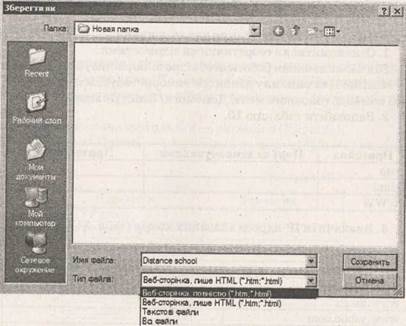
 Перегляд збережених Web-сторінок
Перегляд збережених Web-сторінок





